以前に、挿入に関するガイドをお届けしました相互参照とキャプション画像。他のワードプロセッサと同様に、Word 2010にはキャプション画像へのシンプルで迅速なオプションが含まれていると同時に、構成する画像キャプション関連の設定が多数用意されています。 [設定]ダイアログを使用すると、各キャプションを手動で設定しなくても、ドキュメント内のすべてのキャプションを調整できます。これは労力を節約するだけでなく、キャプションを手動で調整するのに費やした時間も節約します。さらに、Word 2010では、キャプションテキスト、ラベル、画像の上、選択したアイテムの下などの位置を変更できます。新しいラベルを手動で追加し、番号付けパターンを定義してキャプションリストを調整することもできます。キャプションリストにローマ数字、アルファベット、数字を選択することができます。さらに、キャプション機能には、キャプションラベルを含める/除外するためのクイックオプションがあります。 Word 2010にはAutoCaptionオプションも含まれています。これは、作成者がオブジェクトをドキュメントに挿入するとすぐに、指定されたタイプのオブジェクトにキャプションを付ける役割を果たします。
画像またはオブジェクトにキャプションを付けるには、それを選択して右クリックし、[キャプションの挿入]オプションを選択します。

これにより、[キャプション]ダイアログが開きます。 「ラベル」と「位置」から、それぞれキャプションのラベルとその位置を選択します。ナンバリングをクリックして、リストからキャプションナンバリングのフォーマットを指定します。ここでは、チャプター番号を含めたり、チャプターの開始スタイルやセパレーターを指定したりすることもできます。前述のように、カスタムラベルを追加することもできます。 [新しいラベル]オプションを使用すると、新しいラベルを作成して、それをキャプションラベルとして使用できます。
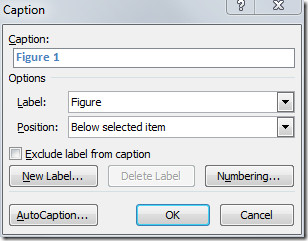
画像の下にキャプションが表示されます。
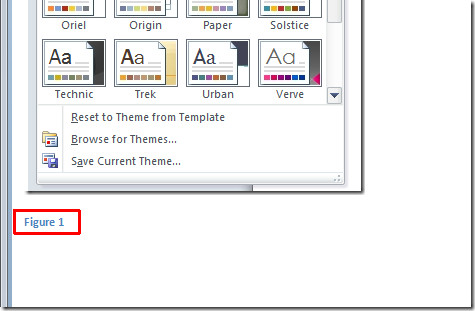













コメント